Windows 10停止更新预览版的技巧
win10预览版主要就是为了测试win10的性能,bug,受大众的欢迎程度而发布的。升级win10预览版的朋友也知道它的更新是非常频繁的,严重干扰了我们的用户体验。所以今天,小编就教大家如何停止更新win10预览版
win10是微软研发的新一代操作系统,安全性有了很大的提升,操作起来也比较方便快捷。有些朋友加入了win10预览体验计划后不喜欢就想停止更新。对此,我给大家带来了win10停止更新预览版的详细步骤
1、点击开始按钮选择设置
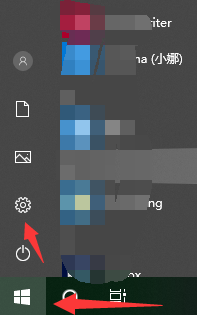
退出win10预览体验计划电脑图解1
2、进入Windows设置界面,选择最下方的更新和安全。
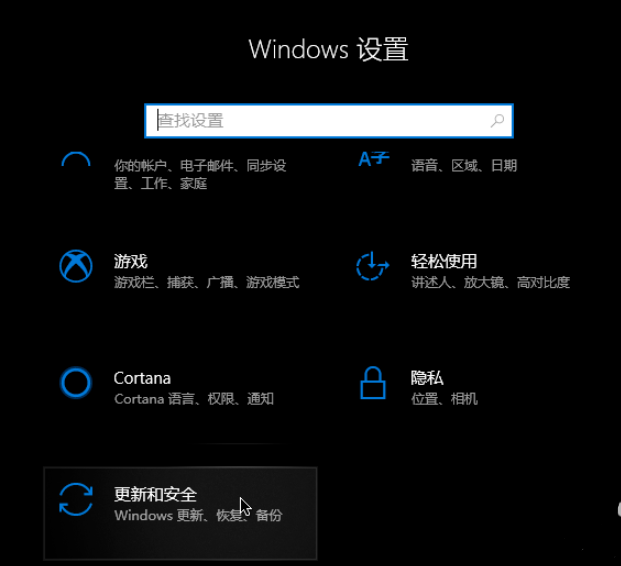
预览版电脑图解2
3、然后找到Windows预览体验计划并点击
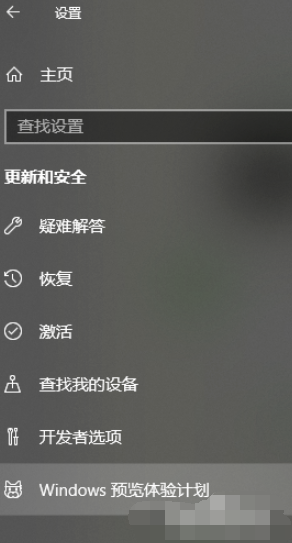
预览版电脑图解3
4、点击【停止获取insider preview内部版本】
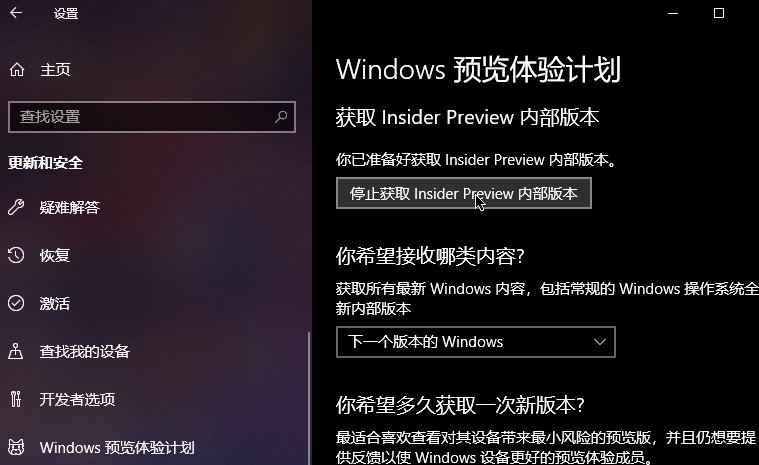
停止更新win10预览版电脑图解4
5、点击【彻底停止获取insider preview内部版本】,确定
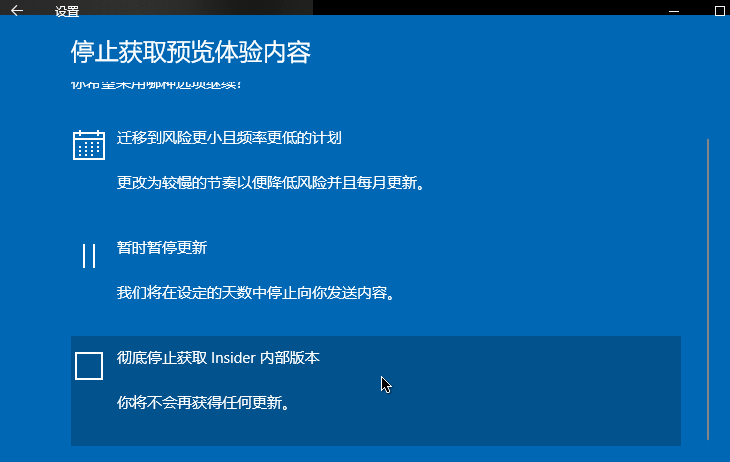
预览版电脑图解5
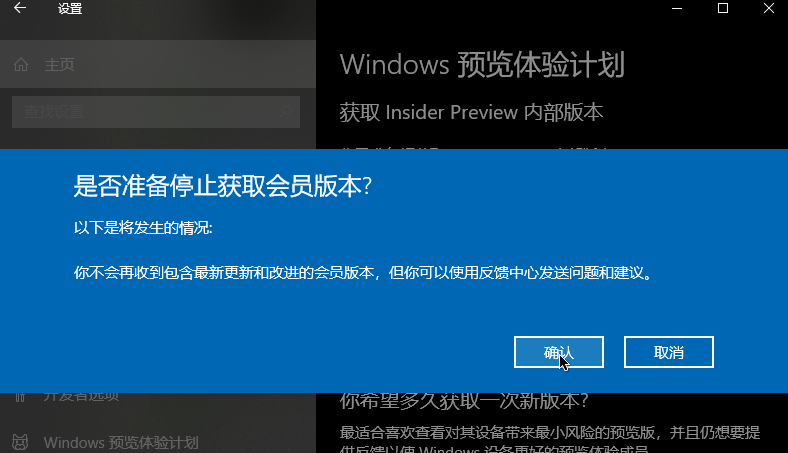
预览版电脑图解6
6、重启就可以停止更新win10的预览版啦
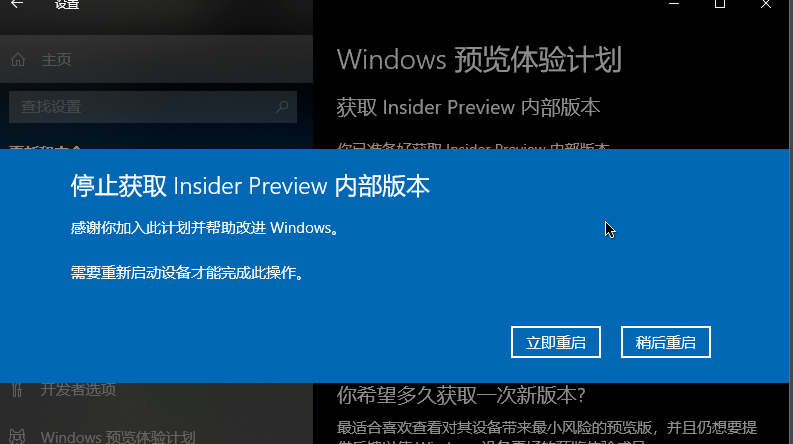
win10电脑图解7
以上就是win10退出预览体验计划、停止更新预览版的方法了,希望能帮助到你









